Come eseguire un avvio pulito in Windows 10
Probabilmente hai una moltitudine di applicazioni di terze parti installate sul tuo computer Windows. Non preoccuparti, la maggior parte delle persone lo fa.
Dallo svolgimento di attività di base come la navigazione sul Web per distribuire complesse linee di codice, le persone preferiscono utilizzare applicazioni alternative da quelle integrate in Windows. Sebbene queste applicazioni rendano la nostra vita più facile, a volte interferiscono con le funzioni del sistema. Questi possono variare da piccoli incidenti a errori critici e BSOD.
È qui che entra in gioco l’avvio pulito.
Che cos’è un avvio pulito di Windows, comunque?
Un avvio pulito di Windows 10 consente agli utenti di escludere applicazioni di terze parti come causa di un errore. Viene eseguito semplicemente avviando il dispositivo con tutte le applicazioni di terze parti disabilitate. E anche se il nome sembra essere una funzionalità integrata di Windows, non lo è. Devi pulire manualmente l’avvio del computer.
I vantaggi di un avvio pulito non si limitano solo alla diagnosi degli errori. È noto per aiutare quando gli aggiornamenti di Windows non vengono installati correttamente . È anche particolarmente utile quando il tuo sistema operativo sembra lento e vuoi verificare cosa potrebbe causare il problema.
Come pulire l’avvio e correggere gli errori
L’avvio pulito è un processo relativamente semplice una volta che gli utenti lo hanno provato alcune volte.
Prima di elencare i passaggi, gli utenti devono sapere che alcune azioni richiedono privilegi di amministratore. Il tuo computer potrebbe anche non funzionare nel modo in cui sei abituato, ma non devi preoccuparti. Ciò accade perché a volte gli utenti non sono nemmeno consapevoli del fatto che alcune attività umili vengono gestite da software di terze parti.
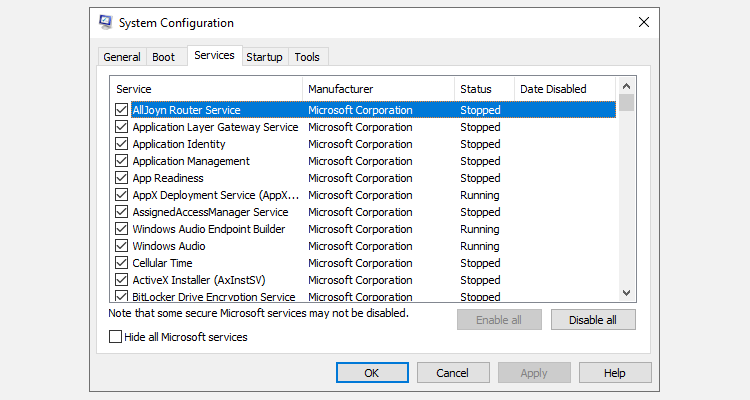
Ecco i passaggi su come pulire l’avvio di Windows 10:
- Nella barra di ricerca del menu Start, digita sysconfig e fai clic su Configurazione di sistema .
- Nella finestra Configurazione di sistema , vai alla scheda Servizi .
- Seleziona la casella Nascondi tutti i servizi Microsoft .
- Spunta tutti i servizi nella lista e clicca su Disabilita tutto situato in basso a destra, poi salva ed esci.
- Ora apri il Task Manager . Puoi farlo facendo clic con il pulsante destro del mouse sulla barra delle applicazioni e selezionando Task Manager o utilizzando Ctrl + Alt + Canc .
- Nella finestra Task Manager , vai alla scheda Avvio .
- Seleziona tutti i servizi uno per uno e fai clic su Disabilita .
- Esci da Task Manager e riavvia il computer.
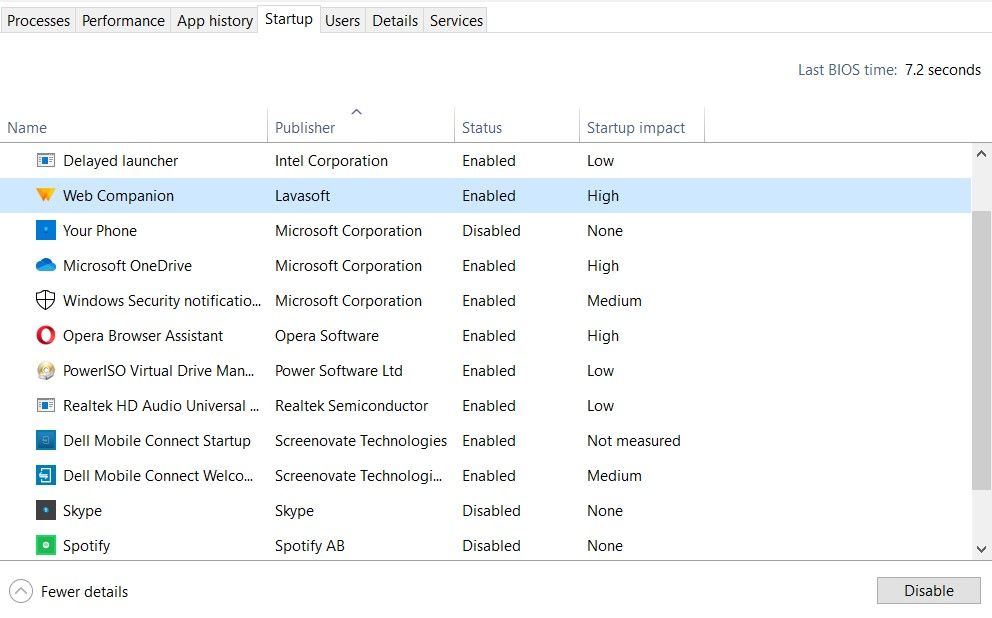
Correzione degli errori con avvio pulito
Dopo aver seguito i passaggi sopra elencati, il PC si avvierà in uno stato pulito. La prima cosa che gli utenti dovrebbero fare è aspettare e controllare se lo stesso errore si ripresenta. A volte, la fonte dell’errore potrebbe essere i file di sistema di Windows, nel qual caso verrà visualizzato l’errore, ma potrebbe essere necessario più tempo di quanto non faccia durante un normale avvio.
Se l’errore non si verifica, è tempo di restringere il campo dei sospetti. Questo è un compito un po ‘noioso ma, sfortunatamente, anche il modo migliore per farlo. Per restringere l’elenco, procedi come segue:
- In uno stato di avvio pulito, apri Configurazione di sistema .
- Nella scheda Servizi , seleziona la metà superiore dell’elenco e fai clic su Abilita . Assicurati che la casella Nascondi tutti i servizi Microsoft sia selezionata.
- Ora apri Task Manager e vai alla scheda Avvio .
- Allo stesso modo, abilita la metà superiore dei servizi e riavvia il computer.
Dopo il riavvio, se l’errore non viene visualizzato, è possibile escludere il software e i servizi selezionati dall’elenco dei colpevoli. Dovrai ripetere questi passaggi finché non trovi il programma o il servizio responsabile e disinstallalo.
Clean Boot Windows 10 per isolare gli errori
Ora è il momento di riavviare Windows 10 come standard. Basta aprire Configurazione di sistema e Task Manager e abilitare tutti i servizi e programmi. Si consiglia agli utenti di eseguire un avvio pulito prima di ricorrere a correzioni più avanzate quando Windows si arresta in modo anomalo o visualizza un BSOD.

